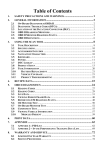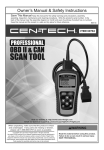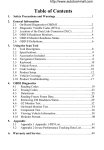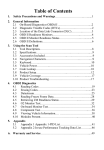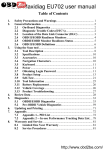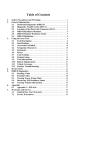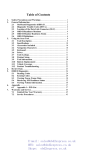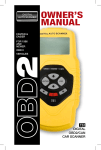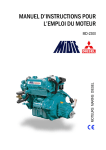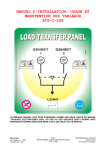Download VIN - REF:509 - Le Site d`Oceane
Transcript
Portable Universel Multimarques Professionnel
Scanner E.O.B.D/O.B.D.2 LCD - V.I.N - REF:509
Vous pouvez commander sur notre site http://www.obd2-80-fr-diagnostique-auto.com
Table des matières
1. MESURES DE SÉCURITÉ ET MISES EN GARDE ......................................... 1
2. INFORMATIONS GÉNÉRALES ................................................ ................... 2
2,1 de diagnostic embarqués (OBD) II ......................................... .................... 2
2,2 codes de diagnostic (DTC) ........................................... ............. 2
2,3 emplacement du connecteur de liaison de données (DLC) ....................................
3
2,4 PRÉPARATION OBD II ............................................. ....................... 4
2,5 OBD II MONITOR état de préparation ............................................ ............. 5
2,6 OBD II DÉFINITIONS .............................................. ...................................... 6
3. UTILISATION DU SCAN TOOL .............................................. ........................ 8
3.1 DESCRIPTION OUTIL ............................................... ....................................... 8
3.2 Spécifications ................................................ .......................................... 10
3.3 Accessoires inclus ............................................... ............................. 10
3.4 Caractères de navigation ............................................... ......................... 10
3,5 CLAVIER ................................................ .................................................. 11
3,6 POWER ................................................ .................................................. ...... 11
3,7 DTC LOOKUP ............................................... .............................................. 11
3.8 MONTAGE DU PRODUIT ...............................................
.......................................... 13
3,9 outil d'information ............................................... .................................... 20
3,10 REMPLACEMENT DE LA PILE ............................................... ....................... 21
3,11 COUVERTURE DE VEHICULE ...............................................
.............................. 21
3,12 DÉPANNAGE PRODUIT ............................................... ............... 22
4. EXAMEN DES DONNEES ................................................ ....................................
23
5. DIAGNOSTIC OBD II ............................................... ......................... 24
5.1 LECTURE DE CODES ............................................... ..........................................
27
EFFACEMENT DES CODES 5,2 ...............................................
........................................... 29
5.3 Données LIVE ............................................... .................................................. . 31
5.4 Affichage des données Freeze Frame ............................................. ....................
46
5,5 statut I / PRÉPARATION M ........................................... .............. 48
5,6 O2 TEST MONITOR .............................................. ....................................... 50
5,7 ON-BOARD MONITOR TEST ............................................ ............................ 52
5,8 TEST COMPOSANT ............................................... ....................................... 55
5.9 RENSEIGNEMENTS SUR LE VÉHICULE DE VISUALISATION
.............................................. ................ 57
5,10 modules présents ............................................... ................................ 59
6. DATA PRINT ................................................ ........................................ 60
7. ANNEXE ................................................. .......................................... 62
7.1 ANNEXE 1 - LISTE PID ........................................... ................................... 62
7.2 Annexe 2 - DANS L'UTILISATION DES DONNEES DE PERFORMANCE DE
SUIVI DE LA LISTE .................... 69
8. GARANTIE ET SERVICE ............................................... ................ 72
8.2 PROCÉDURES DE SERVICE ...............................................
................................. 72
1
1. Mesures de sécurité et avertissements
Pour éviter les blessures ou les dommages aux véhicules et / ou l'analyse
outil, lisez ce manuel d'abord et observer ce qui suit
mesures de sécurité au minimum lorsque vous travaillez sur un véhicule:
z tests seront toujours réalisés dans un environnement sûr.
Porter des lunettes de protection de la sécurité qui répond aux normes ANSI.
Les vêtements, cheveux, mains, les outils, l'équipement d'essai, etc. loin de
toutes les pièces de moteur en mouvement ou chaudes.
Faire fonctionner le véhicule dans une zone de travail bien ventilé: Les gaz
d'échappement
sont toxiques.
Placez des blocs à l'avant des roues motrices et ne jamais laisser le véhicule
sans surveillance pendant les tests.
Soyez extrêmement prudent lorsque l'on travaille autour de la bobine d'allumage,
chapeau du distributeur, les fils d'allumage et les bougies. Ces
composants de créer des tensions dangereuses lorsque le moteur est
en cours d'exécution.
Mettre la transmission au PARC (pour la transmission automatique) ou
NEUTRE (pour la transmission manuelle) et assurez-vous au parking
le frein est serré.
Gardez un extincteur approprié pour l'essence / chimiques / électriques
incendies à proximité.
Ne pas brancher ou débrancher les équipements de test alors que le
le contact est mis ou le moteur est en marche.
Gardez l'outil d'analyse sec, propre, exempt d'huile, d'eau ou de graisse. Utilisez un
détergent doux sur un chiffon propre pour nettoyer l'extérieur de l'analyse
outil, le cas échéant.
2
2. Informations générales
2.1 Le diagnostic embarqués (OBD) II
La première génération de On-Board Diagnostics (appelé I OBD) a été
développé par le California Air Resources Board (ARB) et
mis en œuvre en 1988 pour surveiller une partie du contrôle des émissions
composants sur les véhicules. Comme la technologie a évolué et le désir de
améliorer le système de diagnostic embarqué a augmenté, une nouvelle génération
de diagnostic de bord système a été développé. Cette deuxième génération
des règlements de diagnostic embarqué est appelé "OBD II».
Le système OBD II est conçu pour surveiller les systèmes de contrôle des émissions
et composants de moteurs principaux en effectuant soit continue ou
des tests périodiques de composants spécifiques et les conditions du véhicule.
Quand un
problème est détecté, le système OBD II s'allume une lampe témoin (MIL)
sur le tableau de bord du véhicule pour alerter le conducteur en général par le
phrase de "Check Engine" ou "Service Engine Soon". Le système sera
également de stocker des informations importantes sur la panne détectée
qu'un technicien peut précisément localiser et corriger le problème. Voici ci-dessous
suivre trois éléments d'information utiles telles:
1) Que le témoin d'anomalie (MIL) est
commandé 'on' ou 'off';
2) Quels sont, le cas échéant, les codes d'anomalie (DTC) sont stockées;
3) l'état de préparation Surveiller l'état.
2.2 Codes de diagnostic (DTC)
OBD II Diagnostic Trouble Codes sont des codes qui sont stockés par le
ordinateur de bord du système de diagnostic en réponse à un problème constaté
dans le véhicule. Ces codes d'identifier une zone de problème particulier et sont
pour but de vous fournir un guide de l'endroit où une faute peut-être
survenant dans un véhicule. OBD II Codes d'anomalie consiste
d'un code à cinq caractères alphanumériques. Le premier caractère, une lettre,
identifie les systèmes de contrôle définit le code. Les quatre autres
caractères, tous les numéros, de fournir des informations supplémentaires sur
l'endroit où l'
DTC origine et les conditions d'exploitation qui l'a fait ensemble. Voici
ci-dessous est un exemple pour illustrer la structure des chiffres:
DTC Exemples :
P0202
Systèmes lettre P
B = Body
C = châssis
P = Powertrain
U = Réseau
Code Type chiffre 0
Generic (SAE):
P0, P2, P34-P39
B0, B3
C0, C3
U0, U3.
Manufacturer Specific:
P1, P30-p33
B1, B2
C1, C2
U1, U2
Sous-systèmes chiffre 2
1 Fuel = air et de mesure
2 Fuel = air et de mesure
System 3 = allumage ou ratés d'allumage
4 = Emission Control auxiliaire
5 Contrôle = vitesse du véhicule et "inactif"
Contrôles
6 = Circuits de sortie d'ordinateur
7 Transmission = Control
8 Transmission = Control
Chiffres 02
Identification spécifique
dysfonctionnement
section des
systèmes
2.3 Emplacement du connecteur de liaison de données (DLC)
La DLC (Data Link Connector ou connecteur de diagnostic) est le
connecteur normalisé 16-cavité où les outils d'analyse de diagnostic
interface avec l'ordinateur du véhicule à bord. La DLC est habituellement
situé à 12 pouces du centre du tableau de bord (tableau de bord),
sous ou autour du côté du conducteur pour la plupart des véhicules. Si des liaisons
de données
Connecteur n'est pas situé sous le tableau de bord, une étiquette doit être là
dire l'emplacement. Pour certains véhicules asiatiques et européens, le DLC est
situé derrière le cendrier et le cendrier doit être retiré pour l'accès
le connecteur. Si le DLC ne peut pas être trouvé, reportez vous à la batterie du
véhicule
manuel d'entretien pour l'emplacement.
2,4 préparations OBD II
Une partie importante du système OBD d'un véhicule est le système II de préparation
Moniteurs, qui sont les indicateurs utilisés pour déterminer si toutes les émissions
composants ont été évaluées par le système OBD II. Ils sont
l'exécution des tests périodiques sur les systèmes et composants spécifiques pour
assurer
qu'ils exercent dans les limites permises.
Actuellement, il ya onze moniteurs OBD II de préparation (ou I / M
Moniteurs) définis par le US Environmental Protection Agency
(EPA). Tous les moniteurs sont pris en charge par tous les véhicules et le nombre
exact
nombre de moniteurs dans un véhicule dépend de l'automobile
fabricant stratégie de contrôle des émissions.
Moniteurs en continu - Certains des composants des véhicules ou des systèmes
sont testés en permanence par OBD du véhicule du système II, tandis que d'autres
sont testées que dans des conditions d'exploitation des véhicules. L'
un suivi continu des composants énumérés ci-dessous sont toujours prêts:
1) Misfire
2) Système de carburant
3) Composants complète (CCM)
Une fois que le véhicule est en marche, le système OBD II est en permanence
contrôler les composants ci-dessus, des capteurs de surveillance des principaux
moteurs,
regarder des ratés d'allumage, et le suivi des demandes de carburant.
Moniteurs non continue - Contrairement à la surveillance continue, de nombreux
émissions et les composants du système moteur exiger que le véhicule à
fonctionne dans des conditions spécifiques avant que le moniteur est prêt. Ces
moniteurs sont appelés moniteurs non continu et qui sont énumérés ci-dessous:
1) Système EGR
4
5
2) O2 Capteurs
3) Catalyst
4) Système d'évaporation
5) Chauffe-O2 Sensor
6) d'air secondaire
7) Catalyseur chauffé
8) A / C
2,5 OBD II moniteur d'état de service
Les systèmes OBD II doit indiquer si le véhicule PCM
système de surveillance a terminé les essais sur chaque composant.
Les composants qui ont été testés seront signalés comme «Ready», ou
"Complete", ce qui signifie qu'ils ont été testés par le système OBD II.
Le but de l'état de préparation d'enregistrement est de permettre aux inspecteurs de
déterminer si OBD du véhicule système II a testé tous les
composants et / ou systèmes.
Le module de commande du groupe motopropulseur (PCM) définit un moniteur "Prêt"
ou
"Complete" après un cycle d'entraînement approprié a été effectué. L'
cycle de conduite qui permet à un moniteur et ensembles codes de préparation à
"Prêt"
varie pour chaque moniteur individuel. Une fois un moniteur est défini comme
"Ready"
ou "Complete", il restera dans cet état. Un certain nombre de facteurs,
notamment l'effacement des codes d'anomalie (DTC) avec un outil d'analyse
ou une batterie débranchée, peut entraîner des Moniteurs de préparation en cours
de
à "Not Ready". Depuis les trois postes de surveillance continue sont constamment
l'évaluation, ils seront considérés comme des "Ready" tout le temps. Si les tests
d'un moniteur particulier pris en charge non continue n’ont pas été
terminés, le statut du moniteur sera signalé comme «non complet» ou
"Not Ready".
Pour que le système de surveillance OBD pour être prêt, le véhicule
devrait être conduit dans une variété de conditions d'exploitation normales.
Ces conditions de fonctionnement peuvent comprendre un mélange de conduite sur
autoroute et
stop and go, la conduite de type ville, et au moins une période d'arrêt durant la nuit.
Pour des informations spécifiques sur l'obtention de surveiller votre véhicule OBD
système de prêt, s'il vous plaît consulter votre manuel du propriétaire du véhicule.
6
2,6 OBD II Définitions
Powertrain Control Module (PCM) - OBD II pour la terminologie
ordinateur de bord qui contrôle moteur et la transmission.
Témoin d'anomalie (MIL) - le témoin d’anomalie
(Service Engine Soon, Check Engine) est un terme utilisé pour la lumière sur
le tableau de bord. Il est d'alerter le conducteur et / ou la réparation
technicien qu'il ya un problème avec un ou plusieurs de véhicule
systèmes et peut entraîner d'émissions dépassant les normes fédérales. Si l'
MIL s'allume d'une lumière continue, il indique que le problème a
été détecté et que le véhicule doit être réparé dès que possible.
Sous certaines conditions, la lumière du tableau de bord clignote ou flash. Cette
indique un problème grave et clignotant est destiné à décourager les
fonctionnements du véhicule. Le système de diagnostic embarqué du véhicule ne
peut pas tourner
le MIL OFF jusqu'à ce que les réparations nécessaires sont terminées ou en l'état ne
n'existe plus.
DTC - Diagnostic Trouble Codes (DTC) qui identifie l'article
du système de contrôle des émissions a mal fonctionné.
Activation Critères - également appelé Conditions d'habilitation. Ils sont les
des événements spécifiques au véhicule ou des conditions qui doivent se produire
au sein de la
moteur avant les différents moniteurs seront fixés, ou de courir. Certains moniteurs
exiger que le véhicule de suivre un «cycle de conduite" prévue dans le cadre de
routine
des critères d'habilitation. cycles d'entraînement varient selon les véhicules et pour
chaque moniteur dans un véhicule particulier.
OBD II cycle de conduite - Un mode de fonctionnement spécifique véhicule
fournit les conditions requises pour régler tous les moniteurs de préparation
applicable au véhicule à la "prêt" condition. Le but de
terminer un cycle d'entraînement OBD II est de forcer le véhicule pour exécuter ses
de diagnostic de bord. Une certaine forme d'un cycle de conduite doit être
effectué après TTT ont été effacés de la mémoire de la PCM ou
après que la batterie a été déconnecté. Exécution par un véhicule de
cycle complet d'entraînement sera "set" l'état de préparation afin que les futurs
moniteurs
défauts peuvent être détectés. cycles d'entraînement varient en fonction du véhicule
et
le moniteur qui doit être remis à zéro. Pour le cycle d'entraînement spécifique à un
véhicule,
consulter le Manuel du véhicule du propriétaire.
7
Freeze Frame données - Lors d'un défaut émissions liées se produit, le
OBD II système ne met pas seulement un code, mais enregistre également un
aperçu de la
paramètres de fonctionnement du véhicule pour aider à identifier le problème. Cette
ensemble de valeurs est appelé Freeze Frame de données et peut inclure
paramètres du moteur importants tels que le régime du moteur, la vitesse du
véhicule, de l'air
débit, la charge du moteur, pression de carburant, la valeur du carburant, liquide de
refroidissement moteur
température, avance à l'allumage, ou l'état en boucle fermée.
3. Utilisation de l'outil d'analyse
3.1 Description Outil
2.3 Emplacement du connecteur de liaison de données (DLC)
La DLC (Data Link Connector ou connecteur de diagnostic) est le connecteur
normalisé 16-cavité où les outils d'analyse de diagnostic
interface avec l'ordinateur du véhicule à bord. La DLC est habituellement
situé à 12 pouces du centre du tableau de bord (tableau de bord),
sous ou autour du côté du conducteur pour la plupart des véhicules. Si des liaisons
de données
Connecteur n'est pas situé sous le tableau de bord, une étiquette doit être là
dire l'emplacement. Pour certains véhicules asiatiques et européens, le DLC est
situé derrière le cendrier et le cendrier doit être retiré pour l'accès
le connecteur. Si le DLC ne peut pas être trouvé, reportez vous à la batterie du
véhicule
manuel d'entretien pour l'emplacement.
2,4 préparations OBD II
Une partie importante du système OBD d'un véhicule est le système II de préparation
Moniteurs, qui sont les indicateurs utilisés pour déterminer si toutes les émissions
composants ont été évaluées par le système OBD II. Ils sont
l'exécution des tests périodiques sur les systèmes et composants spécifiques pour
assurer
qu'ils exercent dans les limites permises.
Actuellement, il ya onze moniteurs OBD II de préparation (ou I / M
Moniteurs) définis par le US Environmental Protection Agency
(EPA). Tous les moniteurs sont pris en charge par tous les véhicules et le nombre
exact
nombre de moniteurs dans un véhicule dépend de l'automobile
fabricant stratégie de contrôle des émissions.
Moniteurs en continu - Certains des composants des véhicules ou des systèmes
sont testés en permanence par OBD du véhicule du système II, tandis que d'autres
sont testées que dans des conditions d'exploitation des véhicules. L'
un suivi continu des composants énumérés ci-dessous sont toujours prêts:
1) Misfire
2) Système de carburant
3) Composants complète (CCM)
Une fois que le véhicule est en marche, le système OBD II est en permanence
contrôler les composants ci-dessus, des capteurs de surveillance des principaux
moteurs,
regarder des ratés d'allumage, et le suivi des demandes de carburant.
Moniteurs non continue - Contrairement à la surveillance continue, de nombreux
émissions et les composants du système moteur exiger que le véhicule à
fonctionne dans des conditions spécifiques avant que le moniteur est prêt. Ces
moniteurs sont appelés moniteurs non continu et qui sont énumérés ci-dessous:
1) Système EGR
4
5
2) O2 Capteurs
3) Catalyst
4) Système d'évaporation
5) Chauffe-O2 Sensor
6) d'air secondaire
7) Catalyseur chauffé
8) A / C
2,5 OBD II moniteur d'état de service
Les systèmes OBD II doit indiquer si le véhicule PCM
système de surveillance a terminé les essais sur chaque composant.
Les composants qui ont été testés seront signalés comme «Ready», ou
"Complete", ce qui signifie qu'ils ont été testés par le système OBD II.
Le but de l'état de préparation d'enregistrement est de permettre aux inspecteurs de
déterminer si OBD du véhicule système II a testé tous les
composants et / ou systèmes.
Le module de commande du groupe motopropulseur (PCM) définit un moniteur "Prêt"
ou
"Complete" après un cycle d'entraînement approprié a été effectué. L'
cycle de conduite qui permet à un moniteur et ensembles codes de préparation à
"Prêt"
varie pour chaque moniteur individuel. Une fois un moniteur est défini comme
"Ready"
ou "Complete", il restera dans cet état. Un certain nombre de facteurs,
notamment l'effacement des codes d'anomalie de diagnostic (DTC) avec un outil
d'analyse
ou une batterie débranchée, peut entraîner des Moniteurs de préparation en cours
de
à "Not Ready". Depuis les trois postes de surveillance continue sont constamment
l'évaluation, ils seront considérés comme des "Ready" tout le temps. Si les tests
d'un moniteur particulier pris en charge non continue n’ont pas été
terminés, le statut du moniteur sera signalé comme «non complet» ou
"Not Ready".
Pour que le système de surveillance OBD pour être prêt, le véhicule
devrait être conduit dans une variété de conditions d'exploitation normales.
Ces conditions de fonctionnement peuvent comprendre un mélange de conduite sur
autoroute et
stop and go, la conduite de type ville, et au moins une période d'arrêt durant la nuit.
Pour des informations spécifiques sur l'obtention de surveiller votre véhicule OBD
système de prêt, s'il vous plaît consulter votre manuel du propriétaire du véhicule.
6
2,6 OBD II Définitions
Powertrain Control Module (PCM) - OBD II pour la terminologie
ordinateur de bord qui contrôle moteur et la transmission.
Témoin d'anomalie (MIL) - le témoin d’anomalie
(Service Engine Soon, Check Engine) est un terme utilisé pour la lumière sur
le tableau de bord. Il est d'alerter le conducteur et / ou la réparation
technicien qu'il ya un problème avec un ou plusieurs de véhicule
systèmes et peut entraîner d'émissions dépassant les normes fédérales. Si l'
MIL s'allume d'une lumière continue, il indique que le problème a
été détecté et que le véhicule doit être réparé dès que possible.
Sous certaines conditions, la lumière du tableau de bord clignote ou flash. Cette
indique un problème grave et clignotant est destiné à décourager le fonctionnement
du véhicule. Le système de diagnostic embarqué du véhicule ne peut pas tourner
le MIL OFF jusqu'à ce que les réparations nécessaires sont terminées ou en l'état ne
n'existe plus.
DTC - Diagnostic Trouble Codes (DTC) qui identifie l'article
du système de contrôle des émissions a mal fonctionné.
Activation Critères - également appelé Conditions d'habilitation. Ils sont les
des événements spécifiques au véhicule ou des conditions qui doivent se produire
au sein de la
moteur avant les différents moniteurs seront fixés, ou de courir. Certains moniteurs
exiger que le véhicule de suivre un «cycle de conduite" prévue dans le cadre de
routine
des critères d'habilitation. cycles d'entraînement varient selon les véhicules et pour
chaque moniteur dans un véhicule particulier.
OBD II cycle de conduite - Un mode de fonctionnement spécifique véhicule
fournit les conditions requises pour régler tous les moniteurs de préparation
applicable au véhicule à la "prêt" condition. Le but de
terminer un cycle d'entraînement OBD II est de forcer le véhicule pour exécuter ses
de diagnostic de bord. Une certaine forme d'un cycle de conduite doit être
effectué après TTT ont été effacés de la mémoire de la PCM ou
après que la batterie a été déconnecté. Exécution par un véhicule de
cycle complet d'entraînement sera "set" l'état de préparation afin que les futurs
moniteurs
défauts peuvent être détectés. cycles d'entraînement varient en fonction du véhicule
et
le moniteur qui doit être remis à zéro. Pour le cycle d'entraînement spécifique à un
véhicule,
consulter le Manuel du véhicule du propriétaire.
7
Freeze Frame données - Lors d'un défaut émissions liées se produit, le
OBD II système ne met pas seulement un code, mais enregistre également un
aperçu de la
paramètres de fonctionnement du véhicule pour aider à identifier le problème. Cette
ensemble de valeurs est appelé Freeze Frame de données et peut inclure
paramètres du moteur importants tels que le régime du moteur, la vitesse du
véhicule, de l'air
débit, la charge du moteur, pression de carburant, la valeur du carburant, liquide de
refroidissement moteur
température, avance à l'allumage, ou l'état en boucle fermée.
3. Utilisation de l'outil d'analyse
3.1 Description Outil
2.3 Emplacement du connecteur de liaison de données (DLC)
La DLC (Data Link Connector ou connecteur de diagnostic) est le connecteur
normalisé 16-cavité où les outils d'analyse de diagnostic
interface avec l'ordinateur du véhicule à bord. La DLC est habituellement
situé à 12 pouces du centre du tableau de bord (tableau de bord),
sous ou autour du côté du conducteur pour la plupart des véhicules. Si des liaisons
de données
Connecteur n'est pas situé sous le tableau de bord, une étiquette doit être là
dire l'emplacement. Pour certains véhicules asiatiques et européens, le DLC est
situé derrière le cendrier et le cendrier doit être retiré pour l'accès
le connecteur. Si le DLC ne peut pas être trouvé, reportez vous à la batterie du
véhicule
manuel d'entretien pour l'emplacement.
2,4 préparations OBD II
Une partie importante du système OBD d'un véhicule est le système II de préparation
Moniteurs, qui sont les indicateurs utilisés pour déterminer si toutes les émissions
composants ont été évaluées par le système OBD II. Ils sont
l'exécution des tests périodiques sur les systèmes et composants spécifiques pour
assurer
qu'ils exercent dans les limites permises.
Actuellement, il ya onze moniteurs OBD II de préparation (ou I / M
Moniteurs) définis par le US Environmental Protection Agency
(EPA). Tous les moniteurs sont pris en charge par tous les véhicules et le nombre
exact
nombre de moniteurs dans un véhicule dépend de l'automobile
fabricant stratégie de contrôle des émissions.
Moniteurs en continu - Certains des composants des véhicules ou des systèmes
sont testés en permanence par OBD du véhicule du système II, tandis que d'autres
sont testées que dans des conditions d'exploitation des véhicules. L'
un suivi continu des composants énumérés ci-dessous sont toujours prêts:
1) Misfire
2) Système de carburant
3) Composants complète (CCM)
Une fois que le véhicule est en marche, le système OBD II est en permanence
contrôler les composants ci-dessus, des capteurs de surveillance des principaux
moteurs,
regarder des ratés d'allumage, et le suivi des demandes de carburant.
Moniteurs non continue - Contrairement à la surveillance continue, de nombreux
émissions et les composants du système moteur exiger que le véhicule à
fonctionne dans des conditions spécifiques avant que le moniteur est prêt. Ces
moniteurs sont appelés moniteurs non continu et qui sont énumérés ci-dessous:
1) Système EGR
4
5
2) O2 Capteurs
3) Catalyst
4) Système d'évaporation
5) Chauffe-O2 Sensor
6) d'air secondaire
7) Catalyseur chauffé
8) A / C
2,5 OBD II moniteur d'état de service
Les systèmes OBD II doit indiquer si le véhicule PCM
système de surveillance a terminé les essais sur chaque composant.
Les composants qui ont été testés seront signalés comme «Ready», ou
"Complete", ce qui signifie qu'ils ont été testés par le système OBD II.
Le but de l'état de préparation d'enregistrement est de permettre aux inspecteurs de
déterminer si OBD du véhicule système II a testé tous les
composants et / ou systèmes.
Le module de commande du groupe motopropulseur (PCM) définit un moniteur "Prêt"
ou
"Complete" après un cycle d'entraînement approprié a été effectué. L'
cycle de conduite qui permet à un moniteur et ensembles codes de préparation à
"Prêt"
varie pour chaque moniteur individuel. Une fois un moniteur est défini comme
"Ready"
ou "Complete", il restera dans cet état. Un certain nombre de facteurs,
notamment l'effacement des codes d'anomalie (DTC) avec un outil d'analyse
ou une batterie débranchée, peut entraîner des Moniteurs de préparation en cours
de
à "Not Ready". Depuis les trois postes de surveillance continue sont constamment
l'évaluation, ils seront considérés comme des "Ready" tout le temps. Si les tests
d'un moniteur particulier pris en charge non continue n’ont pas été
terminés, le statut du moniteur sera signalé comme «non complet» ou
"Not Ready".
Pour que le système de surveillance OBD pour être prêt, le véhicule
devrait être conduit dans une variété de conditions d'exploitation normales.
Ces conditions de fonctionnement peuvent comprendre un mélange de conduite sur
autoroute et
stop and go, la conduite de type ville, et au moins une période d'arrêt durant la nuit.
Pour des informations spécifiques sur l'obtention de surveiller votre véhicule OBD
système de prêt, s'il vous plaît consulter votre manuel du propriétaire du véhicule.
6
2,6 OBD II Définitions
Powertrain Control Module (PCM) - OBD II pour la terminologie
ordinateur de bord qui contrôle moteur et la transmission.
Témoin d'anomalie (MIL) - le témoin d’anomalie
(Service Engine Soon, Check Engine) est un terme utilisé pour la lumière sur
le tableau de bord. Il est d'alerter le conducteur et / ou la réparation
technicien qu'il ya un problème avec un ou plusieurs de véhicule
systèmes et peut entraîner d'émissions dépassant les normes fédérales. Si l'
MIL s'allume d'une lumière continue, il indique que le problème a
été détecté et que le véhicule doit être réparé dès que possible.
Sous certaines conditions, la lumière du tableau de bord clignote ou flash. Cette
indique un problème grave et clignotant est destiné à décourager le fonctionnement
du véhicule. Le système de diagnostic embarqué du véhicule ne peut pas tourner
le MIL OFF jusqu'à ce que les réparations nécessaires sont terminées ou en l'état ne
n'existe plus.
DTC - Diagnostic Trouble Codes (DTC) qui identifie l'article
du système de contrôle des émissions a mal fonctionné.
Activation Critères - également appelé Conditions d'habilitation. Ils sont les
des événements spécifiques au véhicule ou des conditions qui doivent se produire
au sein de la
moteur avant les différents moniteurs seront fixés, ou de courir. Certains moniteurs
exiger que le véhicule de suivre un «cycle de conduite" prévue dans le cadre de
routine
des critères d'habilitation. cycles d'entraînement varient selon les véhicules et pour
chaque moniteur dans un véhicule particulier.
OBD II cycle de conduite - Un mode de fonctionnement spécifique véhicule
fournit les conditions requises pour régler tous les moniteurs de préparation
applicable au véhicule à la "prêt" condition. Le but de
terminer un cycle d'entraînement OBD II est de forcer le véhicule pour exécuter ses
de diagnostic de bord. Une certaine forme d'un cycle de conduite doit être
effectué après TTT ont été effacés de la mémoire de la PCM ou
après que la batterie a été déconnecté. Exécution par un véhicule de
cycle complet d'entraînement sera "set" l'état de préparation afin que les futurs
moniteurs
défauts peuvent être détectés. cycles d'entraînement varient en fonction du véhicule
et
le moniteur qui doit être remis à zéro. Pour le cycle d'entraînement spécifique à un
véhicule,
consulter le Manuel du véhicule du propriétaire.
7
Freeze Frame données - Lors d'un défaut émissions liées se produit, le
OBD II système ne met pas seulement un code, mais enregistre également un
aperçu de la
paramètres de fonctionnement du véhicule pour aider à identifier le problème. Cette
ensemble de valeurs est appelé Freeze Frame de données et peut inclure
paramètres du moteur importants tels que le régime du moteur, la vitesse du
véhicule, de l'air
débit, la charge du moteur, pression de carburant, la valeur du carburant, liquide de
refroidissement moteur
température, avance à l'allumage, ou l'état en boucle fermée.
3. Utilisation de l'outil d'analyse
3.1 Description Outil
2.3 Emplacement du connecteur de liaison de données (DLC)
La DLC (Data Link Connector ou connecteur de diagnostic) est le connecteur
normalisé 16-cavité où les outils d'analyse de diagnostic
interface avec l'ordinateur du véhicule à bord. La DLC est habituellement
situé à 12 pouces du centre du tableau de bord (tableau de bord),
sous ou autour du côté du conducteur pour la plupart des véhicules. Si des liaisons
de données
Connecteur n'est pas situé sous le tableau de bord, une étiquette doit être là
dire l'emplacement. Pour certains véhicules asiatiques et européens, le DLC est
situé derrière le cendrier et le cendrier doit être retiré pour l'accès
le connecteur. Si le DLC ne peut pas être trouvé, reportez vous à la batterie du
véhicule
manuel d'entretien pour l'emplacement.
Le nombre "x / x" à droite indique le nombre total d'articles
dans ce menu et la séquence de l'option en surbrillance.
Le "?" vers la droite indique des informations d'aide disponibles. Appuyez sur
HELP bouton pour afficher l'aide pour l'item sélectionné..
2) De DTC Lookup menu, utilisez GAUCHE / DROITE pour passer au
le caractère voulu, utilisez UP / DOWN pour changer la sélection
chiffres / touche ENTRER caractère et appuyez sur pour confirmer.
3) Voir la définition DTC sur l'écran. Lorsque définition couvre DTC
plus d'un écran, utilisez LEFT / RIHT bouton pour afficher
des informations supplémentaires sur les écrans précédent / suivant.
Pour les codes spécifiques du fabricant, vous devez sélectionner un véhicule
faire sur un écran supplémentaire pour trouver des définitions DTC.
Si la définition n'a pu être trouvée (SAE ou le fabricant
Spécifiques), l'analyse outil affiche "définition DTC pas trouvé!
S'il vous plaît se référer au manuel d'entretien du véhicule! "
12
4) Pour afficher DTC suivante ou précédente dans la bibliothèque intégrée DTC,
l'utilisation
UP / DOWN.
5) Pour entrer une autre presse DTC, la touche ESC pour retourner au menu
précédent
écran.
6) Pour quitter le menu principal, appuyez sur la touche ESC.
3.8 Installation du produit
L'outil d'analyse vous permet d'effectuer les ajustements suivants et
paramètres:
1) Langue: Sélectionne la langue souhaitée.
2) Réglage du contraste: Règle le contraste de l'écran LCD.
3) Unité de mesure: définit l'unité de mesure à l'anglais ou métrique.
4) Auto Power-Off: jeux automatiques limites de mise hors tension.
5) Beep Set: Active / désactive bip.
6 Outil) auto-test: Vérifie si l'écran LCD et le clavier sont
fonctionne normalement.
• Paramètres de l'appareil restera jusqu'à ce que le changement de l'existant
paramètres est faite.
Pour entrer dans le mode menu de configuration
Sur le clavier: Appuyez sur la touche ESC pour entrer dans le menu de configuration
du système.
Suivez les instructions pour procéder à des ajustements et des réglages comme
décrit
dans les options d'installation suivantes.
Dans le menu principal: Utilisez les touches HAUT / BAS pour sélectionner
De configuration du système, et touche ENTRER presse. Suivez les instructions pour
faire des ajustements et des réglages comme décrit dans la configuration suivante
options.
Sélection de la langue
• L'anglais est la langue par défaut.
1) A partir du menu de configuration du système, utilisez les boutons HAUT / BAS
touche de défilement pour
sélectionnez la langue, et appuyez sur touche ENTRER.
2) Utilisez les touches HAUT / BAS pour sélectionner la langue souhaitée et
Appuyez sur la touche ENTRER pour sauvegarder votre sélection et revenir à
menu précédent.
Réglage du contraste
1) A partir du menu de configuration du système, utilisez les boutons HAUT / BAS
touche de défilement pour
sélectionner le, Contraste et appuyez sur le bouton ENTRER.
2) A partir du menu de contraste, utilisez les boutons HAUT / BAS pour augmenter
diminuer le contraste ou.
3) Appuyez sur ENTRER pour sauvegarder vos paramètres et retourner au menu
précédent
menu.
Unité de mesure
• métrique est l'unité de mesure par défaut.
1) A partir du menu de configuration du système, utilisez les boutons HAUT / BAS
touche de défilement pour
sélectionner les unités de mesure et touche ENTRER presse.
15
2) De l'appareil de mesure de menu, utilisez les boutons HAUT / BAS touche de
défilement pour
sélectionner l'unité de mesure désirée.
3) Appuyez sur ENTRER pour sauvegarder votre sélection et revenir au
menu précédent.
Auto Power-off
• Le temps minimum de mise hors tension automatique est de 1 minute, et le
maximale est de 20 minutes.
• La fonction de mise hors tension automatique peut être disponible que lorsque le
scanner est alimenté par pile.
1) A partir de configuration du système de menu, utilisez UP / DOWN bouton de
défilement pour
Sélectionnez Auto Power-Off et appuyez sur le bouton ENTRER.
16
2) A partir du menu d'extinction automatique, utilisez UP / DOWN touche de
défilement pour
augmenter ou diminuer le temps.
3) Appuyez sur ENTRER pour sauvegarder votre réglage et retourner au menu
précédent
menu.
Beep Set
• Le réglage par défaut est bip sonore.
1) A partir du menu de configuration du système, utilisez les boutons HAUT / BAS
touche de défilement pour
sélectionnez Bip Set et touche ENTRER presse.
2) De Beep Menu, utilisez les boutons HAUT / BAS pour sélectionner
Beep Beep ON ou OFF pour activer / désactiver le bip sonore.
3) Appuyez sur ENTRER pour sauvegarder votre sélection et revenir à
menu précédent.
Outil d'auto-test
L'outil vérifie la fonction auto-test si l'affichage et le clavier sont
fonctionne correctement.
A. Test d'affichage
Les contrôles d'affichage fonction de test si l'affichage LCD fonctionne
normalement.
1) A partir du menu de configuration du système, utilisez les boutons HAUT / BAS
touche de défilement pour
sélectionnez Outil d'auto-test, et touche ENTRER presse.
2) Sélectionnez Affichage du menu Outil de test d'auto-test et appuyez sur
Touche ENTRER.
18
3) Appuyez sur ENTRER nouveau sur le bouton pour lancer le test. Rechercher tout
point manquant
dans les pleins des caractères noirs.
4) Une fois terminé, appuyez sur la touche ESC pour revenir.
Test clavier B.
La fonction Test clavier vérifie si les clés fonctionnent
correctement.
1) Utilisez HAUT / BAS pour sélectionner Test du clavier de la
Outil d'auto-test de menu, puis appuyez sur la touche ENTRER.
2) Appuyez sur une touche pour lancer le test. Lorsque vous appuyez sur une
touche, le nom de la clé
doit être observé sur l'écran. Si le nom de la clé n'est pas
afficher, puis sur la touche ne fonctionne pas correctement.
19
Si vous appuyez et maintenez le bouton d'alimentation, le nom de la clé n'est pas
afficher sur l'écran, mais réinitialise le scanner lorsqu'il est alimenté par
batterie du véhicule, ou désactive le scanner quand il est alimenté par cellule
batterie. S'il ne redémarre pas le scanner ou éteindre le
scanner, la clé ne fonctionne pas correctement.
3) Appuyer deux fois sur ESC pour revenir au menu précédent.
3.9 Information Tool
La fonction outil d'information permet la visualisation de certains importants
informations telles que numéro de série et le numéro de version du logiciel
du scanner.
1) Depuis le menu principal, utilisez les boutons HAUT / BAS pour sélectionner l'outil
Information et touche ENTRER presse.
2) outil d'information Voir à l'écran.
20
3,10 Remplacement de la pile
L'outil d'analyse nécessite une pile 9V pour fonctionner lorsque
débranché du véhicule. Lorsque l'icône apparaît sur l'écran, remplacez la pile.
1) Placer le couvercle sur le dos de l'outil d'analyse.
2) Retirez le couvercle à vis et faire glisser le couvercle des piles.
3) Enlever les piles usagées et installez une pile neuve de 9V.
4) Réinstaller le couvercle de la batterie en faisant glisser le couvercle de la batterie
et l'installation
vis.
3,11 Couverture des véhicules
Le MS509 MaxiscanTM OBDII / EOBD Scanner est spécialement conçu
de travailler avec tous les véhicules OBD II, y compris ceux équipés
avec protocole de la prochaine génération - Control Area Network (CAN). Il est
requis par l'EPA que tous les 1996 et plus récents véhicules (voitures et de la lumière
camions) vendus aux États-Unis doit être OBD II conforme et ceci
comprend tous les véhicules domestiques, asiatiques et européens.
Un petit nombre de 1994 et 1995 véhicules modèles essence année sont
OBD II conforme. Pour vérifier si un véhicule 1994 ou 1995 est OBD II
conforme, vérifier les émissions de véhicule (VECI)
la plupart des étiquettes qui se trouve sous le capot ou près du radiateur de
véhicules. Si le véhicule est OBD II conforme, l'étiquette indiquera
"OBD II certifié". En outre, les règlements du gouvernement le mandat
que tous les véhicules OBD II conforme doit avoir un «commun»
seize broches de liaison de données (DLC).
21
22
Pour que votre véhicule soit OBD II conforme, il doit avoir une 16-goupille DLC
(Connecteur de données) sous le tableau de bord et les émissions des véhicules
Contrôle de l'information étiquette doit indiquer que le véhicule est OBD II
conforme.
3,12 produits Dépannage Véhicule Erreur de lien
Une erreur de communication se produit si l'outil d'analyse ne parvient pas à
communiquer
avec l'ECU du véhicule (Engine Control Unit). Vous devez faire la
ci-dessous pour vérifier:
9 Vérifiez que le contact est mis;
9 Vérifier si l'analyse OBD II outil connecteur est bien
branché dans le DLC du véhicule;
9 Vérifiez que le véhicule est OBD2 conforme;
9 Coupez le contact et attendez environ 10 secondes. Tournez jusqu'au et
poursuivre les essais.
9 Vérifiez que le module de contrôle n'est pas défectueux
Erreur de fonctionnement
Si l'outil d'analyse se fige, puis une exception se produit ou du véhicule
ECU (Engine Control Unit) est trop lent pour répondre aux demandes. Vous
nécessité d'effectuer les opérations suivantes pour réinitialiser l'outil:
9 Appuyez sur et maintenez le bouton POWER pendant au moins 2 secondes pour
réinitialiser le
outil d'analyse.
9 Coupez le contact et attendez environ 10 secondes. Tournez jusqu'au et
poursuivre les essais.
outil de numérisation ne s'allume pas
Si l'outil d'analyse ne s'allume pas ou ne fonctionne pas correctement dans n'importe
quel autre
Ainsi, vous devez procéder comme suit pour vérifier:
9 Vérifier si l'analyse OBD II outil connecteur est bien branché
à DLC du véhicule;
9 Vérifiez si les broches DLC sont tordues ou cassées. Nettoyez les broches DLC si
nécessaires.
9 batterie du véhicule Assurez-vous que il est toujours bon d'au moins 8,0
volts.
4. Examen des données
La fonction d'examen des données permet de visualiser des données provenant du
dernier test
enregistrées par l'outil d'analyse.
1) Utilisez HAUT / BAS pour sélectionner examen des données de Main
Menu et appuyez sur le bouton ENTRER
2) Utilisez les boutons de défilement pour sélectionner l'élément désiré
Examen des données du menu et appuyez sur le bouton ENTRER.
Si aucune donnée de véhicule précédemment testé n’est enregistrée, seulement
Module contenant les données actuelles d'identification du module et le protocole
type peut être examiné.
23
3) Examen des données sélectionnées à l'écran.
S'il n'ya pas de données stockées pour l'item sélectionné, un «non pris en charge
ou stockées Pas de données! montre message "sur l'écran.
5. Diagnostic OBD II
Lorsque plus d'un module de commande du véhicule est détectée par l'outil
d'analyse, vous serez invité à sélectionner le module où les
données peuvent être récupérées. Le plus souvent d'être sélectionnés sont les
Powertrain Control Module [PCM] et de contrôle de transmission
Module [TCM].
ATTENTION: Ne pas brancher ou débrancher les équipements de test
allumage ou du moteur.
1) Coupez le contact.
2) Recherchez 16, le véhicule broche de liaison de données (DLC).
3) Branchez le connecteur du câble scan outil pour le DLC du véhicule.
4) Mettez le contact. Le moteur peut être éteint ou en cours d'exécution.
24
5) Appuyez sur ENTRER pour entrer dans le menu principal. Utilisez les boutons UP
/ DOWN
bouton de défilement pour sélectionner Diagnostics dans le menu.
6) Appuyez sur ENTRER pour confirmer. Une séquence de messages
afficher les protocoles OBD2 sera observé sur l'écran
jusqu'à ce que le protocole du véhicule soit détecté.
Si l'outil d'analyse ne parvient pas à communiquer avec le véhicule
ECU (Engine Control Unit), un "ERREUR DE LIAISON!"
message apparaît sur l'écran.
9 Vérifiez que le contact est mis;
9 Vérifier si l'analyse OBD II outil connecteur est bien
branché dans le DLC du véhicule;
9 Vérifiez que le véhicule est OBD2 conforme;
9 Coupez le contact et attendez environ 10 secondes. Tournez jusqu'au et répéter la
procédure de l'étape 5.
Si le "Erreur de lien" message ne disparaît pas,
alors il pourrait y avoir des problèmes pour l'outil d'analyse communique avec le
véhicule. Communiquez avec votre
distributeur ou le service clientèle du fabricant
service d'assistance.
7) Vous serez invité à effacer les données précédemment stockées.
Examiner les données précédemment stockées soigneusement avant de les effacer.
25
Si aucune donnée n'est stockée dans l'outil d'analyse, invite ci-dessus ne seront pas
afficher.
8) Si vous souhaitez effacer les données, appuyez sur le bouton ENTRER; si vous
n'avez pas
Pour effacer les données, appuyez sur ESC ou GAUCHE utiliser le bouton DROIT /
pour sélectionner NO et appuyez sur ENTRER pour continuer.
9) Voir un résumé de l'état du système (état de MIL, les chiffres DTC,
Surveiller l'état) à l'écran. Attendez quelques secondes ou appuyez sur n'importe
quelle touche
Menu de diagnostic pour les monter.
Si plus d'un module est détecté, vous serez invité à
Sélectionnez un module avant le test.
Utilisez les touches HAUT / BAS pour sélectionner un module et appuyez sur
Touche ENTRER.
5.1 Lecture des codes
la lecture peut être faite avec la clé sur le moteur à l'arrêt (CMMC)
ou avec la clé sur le moteur en marche (KOER).
Codes stockées sont également connu sous le nom hard € CODESA permanent
CODESA €. Ces codes de cause le module de contrôle pour éclairer le
témoin d'anomalie (MIL) faute lorsque les émissions liées à
se produit.
Codes en attente sont aussi appelés maturing CODESA. Ils indiquent des problèmes
que le
module de contrôle a détectés au cours de la conduite actuelle ou le dernier cycle,
mais ne sont pas considérées comme graves encore. Codes en attente ne sera pas
allumer la lampe témoin de défaillance (MIL). Si la faute ne
ne se produira pas dans un certain nombre de cycles d'échauffement, le code
efface de la mémoire.
1) Utilisez HAUT / BAS pour sélectionner Read Codes
Menu de diagnostic et touche ENTRER presse.
2) Utilisez les touches HAUT / BAS pour sélectionner stockées codes ou l'attente
Codes du Trouble Codes menu et le bouton ENTRER presse.
27
S'il n'ya pas de codes d'anomalie, l’écran
indique "Aucun de ces codes (en cours) sont stockés dans le module!"
Attendez quelques secondes ou appuyez sur n'importe quelle touche pour revenir au
diagnostic
Menu.
3) Voir les CDI et leurs définitions à l'écran.
Le numéro de module de commande, la séquence de la CDI, le total des
nombre de codes détectés et le type de codes (génériques ou
spécifiques du fabricant) sera observée en haut à droite
coin de l'écran.
4) Si plus d'un DTC est trouvé, utilisez UP / DOWN bouton de défilement, comme
nécessaire, jusqu'à ce que tous les codes ont été démasqués.
Si TTT récupéré contient aucune spécifiques du fabricant
codes renforcée, un des codes "Fabricant spécifiques se trouvent!
Appuyez sur une touche pour sélectionner la marque du véhicule! "Apparaît
vous invitant à sélectionner constructeur du véhicule pour afficher DTC
définitions. Utilisez les touches HAUT / BAS pour sélectionner
constructeur, puis appuyez sur la touche ENTRER pour confirmer.
28
Si le fabricant de votre véhicule n'est pas listé, utilisez
HAUT / BAS pour sélectionner et appuyez sur ENTRER Autres
bouton.
5.2 Codes Effacement
ATTENTION: L'effacement des codes d'anomalie peut permettre à l'outil d'analyse
de supprimer non seulement les codes de la véhicule à bord
ordinateur, mais aussi "Freeze Frame" de données et spécifiques du fabricant
accrue des données. En outre, l'I / Status Monitor M de préparation pour tous les
de contrôle des véhicules est remis à l'état Non prêt ou n'est pas complète. Ne
pas effacer les codes avant que le système a été complètement vérifié
par un technicien.
Cette fonction est réalisée avec la clef sur le moteur (CMMC). Ne
pas démarrer le moteur.
1) Utilisez HAUT / BAS pour sélectionner effacement des codes de
Diagnostics et appuyez sur le bouton ENTRER.
2) Un message d'avertissement arrive vous demandant de confirmer.
29
Si vous ne voulez pas de procéder à l'effacement des codes, appuyez sur ESC
Bouton GAUCHE ou de l'utilisation / DROITE bouton de défilement pour sélectionner
NON à la
sortie. Un message de «Command Annulé!" Plans montrent. Attendre
quelques secondes ou appuyez sur n'importe quelle touche pour revenir au
diagnostic
Menu.
3) Appuyez sur ENTRER pour confirmer.
Si les codes sont effacés avec succès, un «Erase Done!"
message de confirmation s'affiche à l'écran.
Si les codes ne sont pas effacés, puis un échec "Effacer. Tourner
Clés sur le moteur est arrêté! "S'affiche.
4) Appuyez sur N'importe Quelle Touche verser Revenir au menu de diagnostic.
5.3 Les data Live
Affichage des données »
La Fonction de visualisation des données »Permet, la visualisation de la Durée de
Vie Réelle ous PID
data véhicule du module informatique (s).
1) Verser Afficher les données »en direct, utilisez HAUT / BAS verser Sélectionner
un Live
Les data de diagnostic Menu et presse ENTRER Touche.
2) Attendre quelques secondes pendant que l'outil d'analyse les PID. .
3) Utilisez les touches HAUT / BAS pour sélectionner Voir données à partir de Live
menu Données et touche ENTRER presse.
Affichage d'un ensemble complet de données
4) Pour visualiser ensemble complet de données, utilisez les boutons HAUT / BAS
touche de défilement pour
sélectionnez Data Set complet de vue de données du menu et appuyez sur
Touche ENTRER.
5) Voir en direct DIP sur l'écran. Utilisez les boutons de défilement pour
PID plus si un ou une flèche apparaît sur l'écran.
Le nombre "x" à droite de l'écran indique la séquence
de l'option en surbrillance.
Si vous voulez voir le nom complet de l'option de PID, appuyez sur
Le bouton Aide.
32
Si l'icône «G» apparaît quand un PID est sélectionné, il indique
l'information graphique est disponible. Appuyez sur ENTRER pour afficher
graphique.
6) Appuyez sur la touche ESC pour revenir au menu précédent.
Affichage d'un ensemble spécial de données
7) Pour afficher des données personnalisées PID, utilisez UP / DOWN touche de
défilement pour
sélectionnez Personnalisé Data Set de vue de données de menu et appuyez
Touche ENTRER.
8) Respecter les instructions à l'écran.
9) Utilisez le bouton DROIT pour désélectionner / sélectionner les paramètres de
données, et l'utilisation
UP / DOWN touche de défilement pour monter et descendre. Sélection
paramètres sont marqués avec des carrés solides.
Le nombre "x" dans le coin supérieur droit de l'écran
indique une séquence d'élément en surbrillance, et "# x" sont à l'ordre
que les paramètres sont sélectionnés et seront affichés.
Vous êtes autorisé à ramasser un maximum de 18 canaux. Si l'
DIP sélectionné plus de 18, un «La liste des données sélectionnées est pleine!"
message s'affiche sur l'écran.
Si vous souhaitez désélectionner tous les points marqués, le bouton gauche de la
presse.
Un message apparaît pour vous demander votre confirmation.
Si vous décidez de désélectionner ces éléments, appuyez sur ENTRER, si vous
décider de ne pas, appuyez sur Echap ou utilisez UP / DOWN touche de défilement
pour
sélectionnez NON pour continuer sélections PID.
10) Appuyer sur touche ENTRER pour afficher les PID sélectionnés sur l'écran.
34
11) Utilisez la touche ESC pour revenir au menu View Data et / ou le retour à
Live Data menu.
Enregistrement des données
La fonction d'enregistrement de données permet d'enregistrer des modules véhicule
Paramètre d'identification (PID) de données pour aider à diagnostiquer
problèmes intermittents du véhicule. Un enregistrement comprend 5 images de
données en temps réel avant l'événement déclencheur et plusieurs cadres de la
gâchette
événement.
Il existe deux modes de déclenchement utilisé pour enregistrer les données:
A. Manuel Trigger - permet à l'utilisateur d'appuyer sur la touche ENTRER pour
démarrer
enregistrement.
B. DTC Trigger - enregistre automatiquement les données PID lors d'un défaut qui
provoque un DTC à définir est détecté par véhicule.
ATTENTION: NE PAS essayer de conduire et à utiliser l'outil d'analyse à la
en même temps! Toujours avoir une autre personne utiliser l'outil d'analyse tout en
de conduite.
1) Pour enregistrer les données en direct, utilisez les boutons HAUT / BAS pour
sélectionner
D'enregistrement des données à partir de données en direct de menu et appuyez sur
le bouton ENTRER.
L'enregistrement des données Ensemble complet
2) Pour enregistrer un ensemble complet de données en temps réel, utilisez UP /
DOWN bouton de défilement
pour sélectionner l'ensemble de données complet d'enregistrement des données de
menu et appuyez sur
Touche ENTRER.
3) Utilisez les touches HAUT / BAS pour sélectionner un mode de déclenchement et
appuyez sur
Touche ENTRER.
Si les données du véhicule testé précédemment ne sont pas effacées, les données
de
test en cours sera stockée dans un fichier temporaire cache.Following
l'écran indique le moment où Manuel Trigger est sélectionné:
Ou l'écran suivant montre quand DTC Trigger est sélectionné:
36
4) Utilisez les touches HAUT / BAS pour sélectionner un emplacement mémoire et
appuyez sur la touche ENTRER.
L'astérisque (*) icône sur l'écran indique qu'il ya un
enregistrement précédent dans l'emplacement mémoire.
Si vous sélectionnez un emplacement marqué d'un astérisque (*) icône, un
message invitant à remplacer affiche vieil enregistrement.
Si vous souhaitez procéder à écraser l'ancien enregistrement,
touche ENTRER de presse, si vous ne souhaitez pas l'écraser, l'utilisation
GAUCHE / DROITE pour sélectionner NON ou appuyez sur la touche ESC pour
choisir un autre emplacement mémoire.
37
5) Respecter les instructions à l'écran.
Si Manuel Trigger est sélectionné, suivant montre l'écran:
Si le DTC Trigger est sélectionné, suivant montre l'écran:
6) Attendez DTC pour déclencher l'enregistrement ou appuyez sur ENTRER pour
démarrer l'enregistrement. Drive jusqu'à un DTC est détectée lorsque DTC Trigger
est sélectionné. Si aucun code DTC n'est détecté, appuyez sur Echap pour quitter
l'enregistrement.
Le nombre "x / x. .." dans le coin supérieur droit de l'écran
indique les cadres maximale qui peut être enregistré et le
nombre d'images enregistrées.
7) L'outil d'analyse continue d'enregistrer des données jusqu'à ce PID utilisateur
appuie sur ESC
bouton, emplacement mémoire sélectionné est plein, ou le complète
enregistrement. Un message invitant à la lecture des données montre sur l'écran.
Si vous souhaitez à la lecture des données enregistrées, appuyez sur le bouton
ENTRER;
si vous ne souhaitez pas touche de lecture, appuyez sur Echap, ou l'utilisation
GAUCHE / DROITE pour sélectionner NO et appuyez sur la touche ENTRER
pour revenir au menu d'enregistrement de données.
Data Recording Custom Set
8) Pour enregistrer des données personnalisées, utilisez UP / DOWN touche de
défilement pour
sélectionnez Personnalisé ensemble de données d'enregistrement des données du
menu et appuyez sur
Touche ENTRER.
39
9) Respecter les instructions à l'écran. Attendez quelques secondes ou appuyez sur
n'importe quelle
touche pour continuer.
10) Utilisez le bouton DROIT sélectionner / désélectionner les paramètres de
données. Sélection
paramètres sont marqués avec des carrés solides. Appuyez sur le bouton ENTRER
pour confirmer.
40
Vous êtes autorisé à ramasser un maximum de 18 canaux. Si l'
DIP sélectionné plus de 18, un «La liste des données sélectionnées est pleine!"
message s'affiche sur l'écran.
Si vous souhaitez désélectionner tous les points marqués, le bouton gauche de la
presse.
Un message apparaît pour vous demander votre confirmation.
Si vous décidez de désélectionner ces éléments, appuyez sur ENTRER, si vous
décider de ne pas, appuyez sur la touche ESC, ou utiliser la touche UP / DOWN pour
sélectionnez NON et appuyez sur ENTRER pour continuer sélections PID.
11) Utilisez les touches HAUT / BAS pour sélectionner un mode de déclenchement et
appuyez sur
Touche ENTRER.
Si les données du véhicule testé précédemment ne sont pas effacées, les données
de
test en cours seront stockées dans le cache temporaire. Suivant
l'écran indique le moment où Manuel Trigger est sélectionné:
41
Ou l'écran suivant montre quand DTC Trigger est sélectionné:
12) Utilisez les boutons de défilement pour sélectionner un emplacement mémoire et
touche ENTRER presse.
L'astérisque (*) icône sur l'écran indique qu'il ya un enregistrement précédent dans
l'emplacement mémoire.
Si vous sélectionnez un emplacement marqué d'un astérisque (*) icône, un
message invitant à remplacer les anciens enregistrements s'affiche.
42
Si vous ne souhaitez pas procéder à écraser les anciens enregistrements,
appuyez sur la touche ENTRER, si vous ne souhaitez pas l'écraser,
appuyez sur la touche ESC, ou GAUCHE utilisation / DROITE pour sélectionner NO
et appuyez sur ENTRER pour choisir un autre emplacement mémoire.
13) Respectez les instructions à l'écran.
Si Manuel Trigger est sélectionné, suivant montre l'écran:
If DTC Trigger is selected, following screen shows:
14) Wait for DTC to trigger recording or press ENTER to start
recording.
43
15) L'outil d'analyse conserver l'enregistrement des données jusqu'à l'utilisateur
appuie sur le NID ESC
bouton, l'emplacement mémoire sélectionné est plein, ou le complète
enregistrement. Un message invitant à la lecture des données montre sur l'écran.
Si vous souhaitez à la lecture des données enregistrées, appuyez sur le bouton
ENTRER;
si vous ne souhaitez pas la lecture, appuyez sur le bouton ECS, ou l'utilisation
GAUCHE / DROITE pour sélectionner NO et appuyez sur la touche ENTRER
pour revenir au menu d'enregistrement de données.
Lecture des données
La fonction de lecture de données permet de visualiser préalablement stockées
données de la DIP.
1) Pour la lecture des données enregistrées, utilisez les boutons HAUT / BAS touche
de défilement pour
sélectionnez Lecture de données à partir de données en direct de menu et appuyez
sur ENTRER
bouton.
Vous êtes aussi permis à la lecture des données enregistrées immédiatement
après l'enregistrement.
2) Utilisez les boutons UP / DOWN pour sélectionner l'emplacement mémoire
marquée
avec un astérisque (*) icône.
S'il n'y a pas d'enregistrement dans un endroit choisi, un message "Non
Pris en charge ou la conservation Pas de données »s'affiche sur l'écran.
Pour les données stockées dans le cache temporaire, vous n'avez pas à choisir
emplacement de mémoire.
3) Utiliser la touche UP / DOWN pour afficher les PID enregistré de chaque trame.
45
Le nombre "x / x" dans le coin supérieur droit de l'écran
indique le nombre total d'images enregistrées et la séquence des
cadre affiché.
cadres négatives indiquent les données enregistrées avant de déclencher
l'événement;
et les cadres positives indiquent les données enregistrées après l'événement
déclencheur.
4) Utiliser bouton GAUCHE / DROITE pour afficher des PIDs suivante ou précédente
cadres.
Données 5.4 Freeze Frame Affichage
1) Pour visualiser les données d'images figées, utilisez UP / DOWN bouton de
défilement pour
Sélectionnez Freeze Frame Voir de diagnostic Menu et appuyez sur
touche ENTRER.
46
2) Attendre quelques secondes pendant que l'outil d'analyse les PID.
3) Si les informations récupérées couvre plus d'un écran, puis une
flèche vers le bas s'affiche. Utilisez les touches DOWN bouton de défilement, le cas
échéant,
jusqu'à ce que toutes les données aient été démasquées.
S'il n'y a pas de données disponibles arrêt sur image, un message d'avertissement
"Pas de données stockées d'arrêt sur image!" S'affiche sur l'écran.
4) Si vous voulez voir le nom complet d'un PID, utilisez les boutons HAUT / BAS
pour sélectionner le PID, et appuyez sur le bouton HELP.
47
5) Attendez quelques secondes ou appuyez sur n'importe quelle touche pour
retourner au menu précédent
écran.
5,5 statut I / M de préparation
I / M fonction est utilisée pour vérifier les opérations de la
Emission System sur OBD2 véhicules conformes. Il est une excellente fonction à
utiliser avant d'avoir un véhicule a inspecté l'Etat d'émission.
Certains modèles dernières véhicule peut soutenir deux types d'E / M
tests de préparation:
A. Depuis TTT réglés - indique l'état des moniteurs depuis le
TTT sont effacées.
B. Ce cycle de conduite - indique le statut d'observateurs depuis le
début du cycle de conduite actuelle.
Un I / M résultat état de préparation des «NON» ne signifie pas nécessairement
indiquent que le véhicule à l'essai échoue l'état I / M
inspection. Pour certains Etats, un ou plusieurs moniteurs peuvent être
autorisés à être "Not Ready" pour passer le contrôle des émissions.
"OK" - Indique que le moniteur particulier en cours de vérification a
terminé son test de diagnostic.
"INC" - Indique que le moniteur particulier en cours de vérification n'a
pas terminé ses tests de diagnostic.
"N / A" - Le moniteur n'est pas pris en charge sur ce véhicule.
1) Utiliser UP / DOWN touche de défilement pour sélectionner I / M de
Menu de diagnostic et touche ENTRER presse.
48
2) Attendre quelques secondes pendant que l'outil d'analyse les PID.
3) Si le véhicule prend en charge les deux types de tests, puis les deux types seront
apparaît sur l'écran de sélection.
4) Utilisez les boutons de défilement, le cas échéant, pour afficher l'état de
la lumière MIL ("ON" ou "OFF) et les moniteurs suivants:
Misfire moniteur - Moniteur Misfire
Lun. Système de carburant - Système de carburant Monitor
Comp. Composant - moniteur complet de composants
EGR - Moniteur système EGR
Oxygène Sens Lun - O2 capteurs surveillent
49
Lun. - Catalyst Catalyst Monitor
Lun. système EVAP - Moniteur système d'évaporation
Oxygen Sens htr - Chauffe-capteur O2 Monitor
Système Air Sec - surveillance de l'air secondaire
Catalyst Htd - Moniteur Catalyseur chauffé
A / C Refrig Lun - A / C du système de moniteur
5) Si le véhicule prend en charge la préparation du test "Ce cycle de conduite", un
l'écran de l'affiche suivante:
6) Appuyez sur la touche ESC pour revenir au menu de diagnostic.
5,6 O2 moniteur de test
les règlements fixés par SAE OBD2 exiger que les véhicules concernés
suivre et de tester l'oxygène (O2) capteurs d'identifier les problèmes
liés à l'efficacité et les émissions de carburant du véhicule. Ces tests ne sont pas
à la demande des tests et ils sont faits automatiquement lorsque les
conditions du moteur fonctionnement sont dans les limites spécifiées. Ces résultats
d'essai
sont enregistrés dans la mémoire de l'ordinateur de bord.
50
Le O2 Monitor Test fonction permet de récupération et la visualisation de O2
résultats capteur de contrôle de test pour les tests les plus récemment effectué
à partir de l'ordinateur du véhicule de bord.
Le O2 Monitor Test fonction n'est pas supportée par des véhicules qui
communiquer en utilisant un réseau CAN (controller area). Pour O2
Contrôle des résultats d'essai de véhicules CAN-équipée, voir le chapitre
"Mon bord. Test ".
1) Utilisez HAUT / BAS pour sélectionner O2 Monitor Test de
Menu de diagnostic et touche ENTRER presse.
2) Attendre quelques secondes pendant que l'outil d'analyse les PID.
3) Utilisez les boutons de défilement pour sélectionner la sonde O2 de O2
Monitor Test du menu et appuyez sur le bouton ENTRER.
51
Si le véhicule ne supporte pas le mode, un message d'avis
sera affiché à l'écran.
4) Voir les résultats des tests de la sonde O2 sélectionné.
5) Utilisez les boutons de défilement pour afficher d'autres écrans de données si
une ou affichage d'icônes.
6) Appuyez sur la touche ESC pour revenir aux menus précédents.
5.7 Test du moniteur de bord
Le On-Board Monitor Test est utile après l'entretien ou après
effacer le contrôle d'un véhicule de module de mémoire. Le On-Board
52
Moniteur d'essai pour récupérer les véhicules non-équipés et CANaffiche les résultats des tests pour les composants du groupe propulseur relatifs aux
émissions
et des systèmes qui ne sont pas d'une surveillance continue. Le On-Board
Moniteur d'essai pour récupérer les véhicules CAN-équipé et affiche
les résultats des tests pour les composants du groupe propulseur relatifs aux
émissions et
systèmes qui sont et ne sont pas d'une surveillance continue. D'essai et
ID éléments sont déterminés par le constructeur du véhicule.
1) Utilisez les boutons de défilement pour sélectionner On-Board lun. Test
Menu à partir de diagnostic et touche ENTRER presse.
2) Attendre quelques secondes pendant que l'outil d'analyse les PID.
53
2) Attendez quelques secondes pendant que l'outil d'analyse valide la MAP PID.
3) Ordinateur de bord. Menu Test, utilisez UP / DOWN bouton de défilement
de sélectionner un test pour voir et appuyez sur la touche ENTRER.
Si le véhicule à l'essai ne prend pas en charge le mode, un
message d'avis sera affiché sur l'écran.
Pour les véhicules CAN-équipés, les sélections d'essai peut être comme ci-dessous:
4) Utilisez les touches HAUT / BAS pour sélectionner l'écran désiré
On Mon-conseil. Menu Test et touche ENTRER presse.
5) Voir les données de test à l'écran.
54
Pour les véhicules CAN-équipés, les résultats des tests peuvent être affichées que
ci-dessous:
55
Pour les véhicules CAN-équipés, les résultats des tests peuvent être affichées que
ci-dessous:
6) Appuyez sur la touche ESC pour revenir aux menus précédents.
5.8 Test de composants
La fonction de tests de composants permet d'initier un essai d'étanchéité pour le
véhicule système EVAP. L'outil d'analyse lui-même ne pas exécuter les
tests de fuite, mais les commandes ordinateur du véhicule à bord pour démarrer
le test. Différents fabricants de véhicules peuvent avoir différents
critères et les méthodes pour arrêter le test une fois qu'il a été commencé.
Avant de commencer le test de composants, reportez-vous à l'entretien du véhicule
manuel pour les instructions pour arrêter le test.
1) Utilisez HAUT / BAS pour sélectionner à partir de tests de composants
Menu de diagnostic et touche ENTRER presse.
2) Attendre quelques secondes pendant que l'outil d'analyse les PID.
3) A partir de tests de composants du menu, utilisez UP / DOWN touche de
défilement pour
sélectionnez le test à être lancé.
4) Si le test a été lancé par le véhicule, une confirmation
message s'affiche sur l'écran.
56
Certains véhicules ne permettent pas les outils d'analyse pour le contrôle du véhicule
systèmes ou composants. Si le véhicule à l'essai ne
soutenir le EVAP Test de fuite, un message d'avertissement est
s'affiche à l'écran.
5) Attendez quelques secondes ou appuyez sur n'importe quelle touche pour revenir
au diagnostic
Menu.
5.9 Information des véhicules Affichage
L'Info du véhicule. Fonction permet la récupération de véhicules
N ° d'identification (VIN), étalonnage ID (s), d'étalonnage
Vérification n os (CVNs) et performances en service de suivi sur
2000 et les nouveaux véhicules qui prennent en charge le mode 9.
1) Utilisez les boutons de défilement pour sélectionner les véhicules Info. Menu de
diagnostic et touche ENTRER presse.
57
2) Un message de conseil vient de vous le rappeler. Attendez un quelques secondes
ou appuyez sur n'importe quelle touche pour continuer.
3) Attendre quelques secondes pendant que l'outil d'analyse lit les informations du
véhicule.
Si le véhicule ne prend pas en charge ce mode, un message indique le
l'avertissement que le mode d'affichage n'est pas supportée.
4) De véhicules Info. Menu, utilisez UP / DOWN de défilement pour sélectionner
un article disponible pour visualiser et appuyez sur la touche ENTRER.
58
5) Voir les informations récupérées véhicule sur l'écran.
6) Appuyez sur la touche ESC pour revenir menu précédent
5,10 modules présents
Les modules de fonction actuelle permet de visualiser les ID de module
et protocoles de communication pour les modules OBD2 dans le véhicule.
1) Utilisez les boutons de défilement pour sélectionner des modules présents
Menu de diagnostic et touche ENTRER presse.
2) Voir les modules présents avec leurs papiers d'identité et de la communication
protocoles.
62
7. Appendice
7.1 Annexe 1 - Liste des PID
Abréviation PID
Nom complet
DTC_CNT Nombre stocké par DTC DTCFRZF DTC FUELSYS1 Statut de
l'installation carburant 1 FUELSYS2 Statut de l'installation carburant 2 LOAD_PCT
(%) Valeur calculée de charge Etc. (°F) La température de liquide réfrigérant de
moteur Etc. (°C) La température de liquide réfrigérant de moteur SHRTFT1 (%)
Carburant à court terme Trim-Bank1 SHRTFT3 (%) Carburant à court terme TrimBank3 LONGFT1 (%) Carburant à long terme Trim-Bank1 LONGFT3 (%) Carburant
à long terme Trim-Bank3 SHRTFT2 (%) Carburant à court terme Trim-Bank2
SHRTFT4 (%) Carburant à court terme Trim-Bank4 LONGFT2 (%) Carburant à long
terme Trim-Bank2 LONGFT4 (%) Carburant à long terme Trim-Bank4 FRP (kPa)
Pression de rail de carburant (mesure) FRP (livres par pouce carré) Pression de rail
de carburant (mesure) CARTE (kPa) CARTE de pression absolue de tubulure de
prise (inHg) Pression absolue T/MN (/min) de tubulure de prise Tours minute du
moteur VSS (km/h) Sonde de vitesse de véhicule VSS (M/H) Sonde de vitesse de
véhicule
SPARKADV (\ x82) Avance de synchronisation d'allumage pour #1 IAT (°F) La
température d'air aspiré IAT (°C) La température d'air aspiré MAF (g/s) Sonde de
masse de circulation d'air MAF (lb/min) Sonde de masse de circulation d'air TP (%)
Position absolue de commande de puissance
Abréviation de PID Nom et prénoms
AIR_STAT Statut commandé
O2SLOC d'air secondaire
Endroit des sondes O2 O2B1S1 (V) Tension de rendement de la sonde O2 (B1S1)
SHRTFTB1S1 (%) Équilibre à court terme de carburant (B1S1) O2B1S2 (V)
La sonde O2 a produit la tension (B1S2) SHRTFTB1S2 (%) Équilibre à court terme
de carburant (B1S2) O2B1S3 (V)
La sonde O2 a produit la tension (B1S3) SHRTFTB1S3 (%) Équilibre à court terme
de carburant (B1S3) O2B1S4 (V)
La sonde O2 a produit la tension (B1S4) SHRTFTB1S4 (%) Équilibre à court terme
de carburant (B1S4) O2B2S1 (V)
La sonde O2 a produit la tension (B2S1) SHRTFTB2S1 (%) Équilibre à court terme
de carburant (B2S1) O2B2S2 (V)
La sonde O2 a produit la tension (B2S2) SHRTFTB2S2 (%) Équilibre à court terme
de carburant (B2S2) O2B2S3 (V)
La sonde O2 a produit la tension (B2S3) SHRTFTB2S3 (%) Équilibre à court terme
de carburant (B2S3) O2B2S4 (V)
La sonde O2 a produit la tension (B2S4) SHRTFTB2S4 (%) Équilibre à court terme
de carburant (B2S4) O2B1S1 (V)
La sonde O2 a produit la tension (B2S1) SHRTFTB1S1 (%) Équilibre à court terme
de carburant (B2S1) O2B1S2 (V)
La sonde O2 a produit la tension (B1S2) SHRTFTB1S2 (%) Équilibre à court terme
de carburant (B1S2) O2B2S1 (V)
La sonde O2 a produit la tension (B2S1) SHRTFTB2S1 (%) Équilibre à court terme
de carburant (B2S1) O2B2S2 (V)
La sonde O2 a produit la tension (B2S2) SHRTFTB2S2 (%) Équilibre à court terme
de carburant (B2S2) O2B3S1 (V)
La sonde O2 a produit la tension (B3S1) SHRTFTB3S1 (%) Équilibre à court terme
de carburant (B3S1) O2B3S2 (V)
La sonde O2 a produit la tension (B3S2) SHRTFTB3S2 (%) Équilibre à court terme
de carburant (B3S2)
O2B4S1 (V) Tension de rendement de la sonde O2 (B4S1)
65
Abréviation de PID Nom et prénoms
SHRTFTB4S1 (%) Équilibre à court terme de carburant (B4S1)
O2B4S2 (V) Tension de rendement de la sonde O2 (B4S2)
SHRTFTB4S2 (%) Équilibre à court terme de carburant (B4S2)
OBDSUP L'OBD exigent à quel véhicule a conçu
O2SLOC Endroit des sondes O2
RUNTM (sec) Temps puisque début de moteur
MIL_DIST (kilomètre) La distance a voyagé tandis que le mil activait MIL_DIST (le
mille) La distance a voyagé tandis que le mil activait
FRP (le kPa) FuelRail Pres. Relativement au vide divers
FRP (livres par pouce carré) FuelRail Pres. Relativement au vide divers
FRP (kPa) Pression de rail de carburant
FRP (LIVRE PAR POUCE CARRÉ) Pression de rail de carburant EQ_RATB1S1
Rapport d'équivalence (éventail O2S) (B1S1)
O2B1S1 (V) Tension de la sonde O2 (éventail O2S) (B1S1)
EQ_RATB1S2 Rapport d'équivalence (éventail O2S) (B1S2)
O2B1S2 (V) Tension de la sonde O2 (éventail O2S) (B1S2)
EQ_RATB1S3 Rapport d'équivalence (éventail O2S) (B1S3)
O2B1S3 (V) Tension de la sonde O2 (éventail O2S) (B1S3)
EQ_RATB1S4 Rapport d'équivalence (éventail O2S) (B1S4)
O2B1S4 (V) Tension de la sonde O2 (éventail O2S) (B1S4)
EQ_RATB2S1 Rapport d'équivalence (éventail O2S) (B2S1)
O2B2S1 (V) Tension de la sonde O2 (éventail O2S) (B2S1)
EQ_RATB2S2 Rapport d'équivalence (éventail O2S) (B2S2)
O2B2S2 (V) Tension de la sonde O2 (éventail O2S) (B2S2)
EQ_RATB2S3 Rapport d'équivalence (éventail O2S) (B2S3)
O2B2S3 (V) Tension de la sonde O2 (éventail O2S) (B2S3)
EQ_RATB2S4 Rapport d'équivalence (éventail O2S) (B2S4)
O2B2S4 (V) Tension de la sonde O2 (éventail O2S) (B2S4)
EQ_RATB1S1 Rapport d'équivalence (éventail O2S) (B2S1)
O2B1S1 (V) Tension de la sonde O2 (éventail O2S) (B2S1)
EQ_RATB1S2 Rapport d'équivalence (éventail O2S) (B1S2)
O2B1S2 (V) Tension de la sonde O2 (éventail O2S) (B1S2)
66
Abréviation de PID Nom et prénoms
EQ_RATB2S1 Rapport d'équivalence (éventail O2S) (B2S1)
O2B2S1 (V) Tension de la sonde O2 (éventail O2S) (B2S1)
EQ_RATB2S2 Rapport d'équivalence (éventail O2S) (B2S2)
O2B2S2 (V) Tension de la sonde O2 (éventail O2S) (B2S2)
EQ_RATB3S1 Rapport d'équivalence (éventail O2S) (B3S1)
O2B3S1 (V) Tension de la sonde O2 (éventail O2S) (B3S1)
EQ_RATB3S2 Rapport d'équivalence (éventail O2S) (B3S2)
O2B3S2 (V) Tension de la sonde O2 (éventail O2S) (B3S2)
EQ_RATB4S1 Rapport d'équivalence (éventail O2S) (B4S1)
O2B4S1 (V) Tension de la sonde O2 (éventail O2S) (B4S1)
EQ_RATB4S2 Rapport d'équivalence (éventail O2S) (B4S2)
O2B4S2 (V) Tension de la sonde O2 (éventail O2S) (B4S2)
EGR_PTC (%) RGE commandée
EGR_ERR (%) Erreur de RGE
EVAP_PCT (%) Purge évaporat ive commandée
FLI (%) Entrée de niveau de carburant
WARM_UPS Nombre de préchauffages puisque DTC a dégagé
CLR_DIST (les kilomètres) Distance puisque DTC s'est dégagé
CLR_DIST (mille) Distance puisque DTC s'est dégagé EVAP_VP (PA) Pression de
vapeur de système d'Evap
EVAP_VP (inH2O) Pression de vapeur de système d'Evap
BARO (kPa) Pression barométrique
BARO (inHg) Pression barométrique
EQ_RAT11 Rapport d'équivalence (éventail O2S) (B1S1)
O2S11 (mA) Sonde O2 (éventail O2S) (B1S1)
EQ_RAT12 courant Rapport d'équivalence (éventail O2S) (B1S2)
O2S12 (mA) Sonde O2 (éventail O2S) (B1S2)
EQ_RAT13 courant Rapport d'équivalence (éventail O2S) (B1S3)
O2S13 (mA) Sonde O2 (éventail O2S) (B1S3)
EQ_RAT14 courant Rapport d'équivalence (éventail O2S) (B1S4)
O2S14 (mA) Sonde O2 (éventail O2S) (B1S4)
EQ_RAT21 courant Rapport d'équivalence (éventail O2S) (B2S1)
67
Abréviation de PID Nom et prénoms
O2S21 (mA) Sonde O2 (éventail O2S) (B2S1)
EQ_RAT22 courant Rapport d'équivalence (éventail O2S) (B2S2)
O2S22 (mA) Sonde O2 (éventail O2S) (B2S2)
EQ_RAT23 courant Rapport d'équivalence (éventail O2S) (B2S3)
O2S23 (mA) Sonde O2 (éventail O2S) (B2S3)
EQ_RAT24 courant Rapport d'équivalence (éventail O2S) (B2S4)
O2S24 (mA) Sonde O2 (éventail O2S) (B2S4)
EQ_RAT11 courant Rapport d'équivalence (éventail O2S) (B2S1)
O2S11 (mA) Sonde O2 (éventail O2S) (B2S1)
EQ_RAT12 courant Rapport d'équivalence (éventail O2S) (B1S2)
O2S12 (mA) Sonde O2 (éventail O2S) (B1S2)
EQ_RAT21 courant Rapport d'équivalence (éventail O2S) (B2S1)
O2S21 (mA) Sonde O2 (éventail O2S) (B2S1)
EQ_RAT22 courant Rapport d'équivalence (éventail O2S) (B2S2)
O2S22 (mA) Sonde O2 (éventail O2S) (B2S2)
EQ_RAT31 courant Rapport d'équivalence (éventail O2S) (B3S1)
O2S31 (mA) Sonde O2 (éventail O2S) (B3S1)
EQ_RAT32 courant Rapport d'équivalence (éventail O2S) (B3S2)
O2S32 (mA) Sonde O2 (éventail O2S) (B3S2)
EQ_RAT41 courant Rapport d'équivalence (éventail O2S) (B4S1)
O2S41 (mA) Sonde O2 (éventail O2S) (B4S1)
EQ_RAT42 courant Rapport d'équivalence (éventail O2S) (B4S2)
O2S42 (mA) Sonde O2 (éventail O2S) (B4S2)
CATEMP11 courant (°F) La température Bank1Sensor1 de catalyseur CATEMP11
(°C) La température Bank1Sensor1 de catalyseur
CATEMP21 (°F) La température Bank2Sensor1 de catalyseur
CATEMP21 (°C) La température Bank2Sensor1 de catalyseur
CATEMP12 (°F) La température Bank1Sensor2 de catalyseur
CATEMP12 (°C) La température Bank1Sensor2 de catalyseur
CATEMP22 (°F) La température Bank2Sensor2 de catalyseur
CATEMP22 (°C) La température Bank2Sensor2 de catalyseur
VPWR (V) Tension de module de commande
Abréviation de PID Nom et prénoms
LOAD_ABS (%) Valeur absolue de charge
EQ_RAT Rapport d'équivalence commandé
TP_R (%) Position relative de commande de puissance
AAT (°F) Température de l'air ambiante
AAT (°C) Température de l'air ambiante
TP_B (%) Position absolue B de commande de puissance
TP_C (%) Position absolue C de commande de puissance
APP_D (%) Position D de pédale d'accélérateur
APP_E (%) Position E de pédale d'accélérateur
APP_F (%) Position F de pédale d'accélérateur
TAC_PCT (%) Commande commandée
MIL_TIME de déclencheur de commande de puissance Course de minute par Engine
While mil activait
CLR_TIME Temps depuis l'espace libre diagnostique de code de la panne
7.2 Annexe 2 - performances en service de suivi
Liste des données
Abréviation
Nom complet
Définitions
OBDCOND
Suivi OBD
Conditions
Chiffres rencontrés
Conditions de surveillance OBD
Chiffres rencontrés affiche le numéro de
de fois que le véhicule a été
exploité dans le but spécifique OBD
conditions de surveillance (en général
dénominateur).
IGNCNTR
Allumage contre
Ignition Counter affiche le nombre de
nombre de fois que le moteur a
été commencé.
CATCOMP1
Moniteur de catalyseur
Chiffres d'achèvement
Banque 1
Catalyst surveiller la numération d'achèvement
Banque 1 Affiche le nombre de fois que
toutes les conditions nécessaires pour détecter un
Banque système de catalyseur 1 dysfonctionnement
ont été rencontrés (numérateur).
CATCOND1
Moniteur de catalyseur
Conditions
Chiffres rencontrés
Banque 1
Catalyst surveiller les conditions
Chiffres de la Banque a détecté 1 affiche
nombre de fois que le véhicule a
été exploité dans le catalyseur spécifiée
conditions de surveillance (dénominateur).
CATCOMP2
Moniteur de catalyseur
Chiffres d'achèvement
Banque 2
Catalyst surveiller la numération d'achèvement
Banque 2 Affiche le nombre de fois que
toutes les conditions nécessaires pour détecter un
Banque système de catalyseur 2 dysfonctionnement
ont été rencontrés (numérateur).
CATCOND2
Moniteur de catalyseur
Conditions
Chiffres rencontrés
Banque 2
Catalyst surveiller les conditions
Chiffres de la Banque rencontré 2 affiche
nombre de fois que le véhicule a
été exploité dans le catalyseur spécifiée
conditions de surveillance (dénominateur).
O2SCOMP1
Moniteur de capteur O2
Chiffres d'achèvement
Banque 1
O2 complément Monitor Sensor
Chiffres de la Banque 1 affiche le nombre de
le temps que toutes les conditions nécessaires pour
détecter une banque capteur oxygène 1
dysfonctionnement ont été rencontrés
(Numérateur).
O2SCOND1
Moniteur de capteur O2
Conditions
Chiffres rencontrés
Banque 1
Surveiller les conditions O2 Sensor
Chiffres de la Banque a détecté 1 affiche
nombre de fois que le véhicule a
été utilisé dans l'oxygène spécifiées
Capteur de conditions de surveillance
(Dénominateur).
O2SCOMP2
Moniteur de capteur O2
Chiffres d'achèvement
Banque 2
O2 complément Monitor Sensor
Chiffres de la Banque 2 affiche le nombre de
le temps que toutes les conditions nécessaires pour
détecter une banque capteur d'oxygène, 2
dysfonctionnement ont été rencontrés
(Numérateur).
O2SCOND2
Moniteur de capteur O2
Conditions
Chiffres rencontrés
Banque 2
Surveiller les conditions O2 Sensor
Chiffres de la Banque rencontré 2 affiche
nombre de fois que le véhicule a
été utilisé dans l'oxygène spécifiées
Capteur de conditions de surveillance
(Dénominateur).
EGRCOMP
EGR Monitor
Achèvement
Chiffres de l'état
Condition EGR complément Monitor
Chiffres affiche le nombre de fois que
toutes les conditions nécessaires pour détecter un
dysfonctionnement du système EGR ont été
rencontrées (numérateur).
EGRCOND
EGR Monitor
Conditions
Chiffres rencontrés
Surveiller les conditions rencontrées EGR
Chiffres affiche le nombre de fois que
le véhicule a été utilisé dans la
surveillance particulière système EGR
conditions (dénominateur).
Aircomp
AIR Monitor
Achèvement
Chiffres de l’état
(Air secondaire)
Air conditionné complément Monitor
Chiffres (air secondaire) affiche
nombre de fois que toutes les conditions
nécessaires pour détecter un système d'air
dysfonctionnement ont été rencontrées
(Numérateur).
Aircond
AIR Monitor
Conditions
Chiffres rencontrés
(Air secondaire)
Conditions surveillance de l'air rencontrés
Chiffres (air secondaire) affiche
nombre de fois que le véhicule a
été utilisé dans le spécifiées AIR
conditions de surveillance du système
(Dénominateur).
EVAPCOMP
EVAP Monitor
Achèvement
Chiffres de l'état
Condition EVAP complément Monitor
Chiffres affiche le nombre de fois que
toutes les conditions nécessaires pour détecter un
0,020 "système EVAP dysfonctionnement de fuite
ont été rencontrés (numérateur).
EVAPCOND
EVAP Monitor
Conditions
Chiffres rencontrés
EVAP surveiller les conditions
Chiffres rencontrés affiche le numéro de
de fois que le véhicule a été
exploités dans le but spécifique
dysfonctionnement du système EVAP fuite
conditions de surveillance (dénominateur).